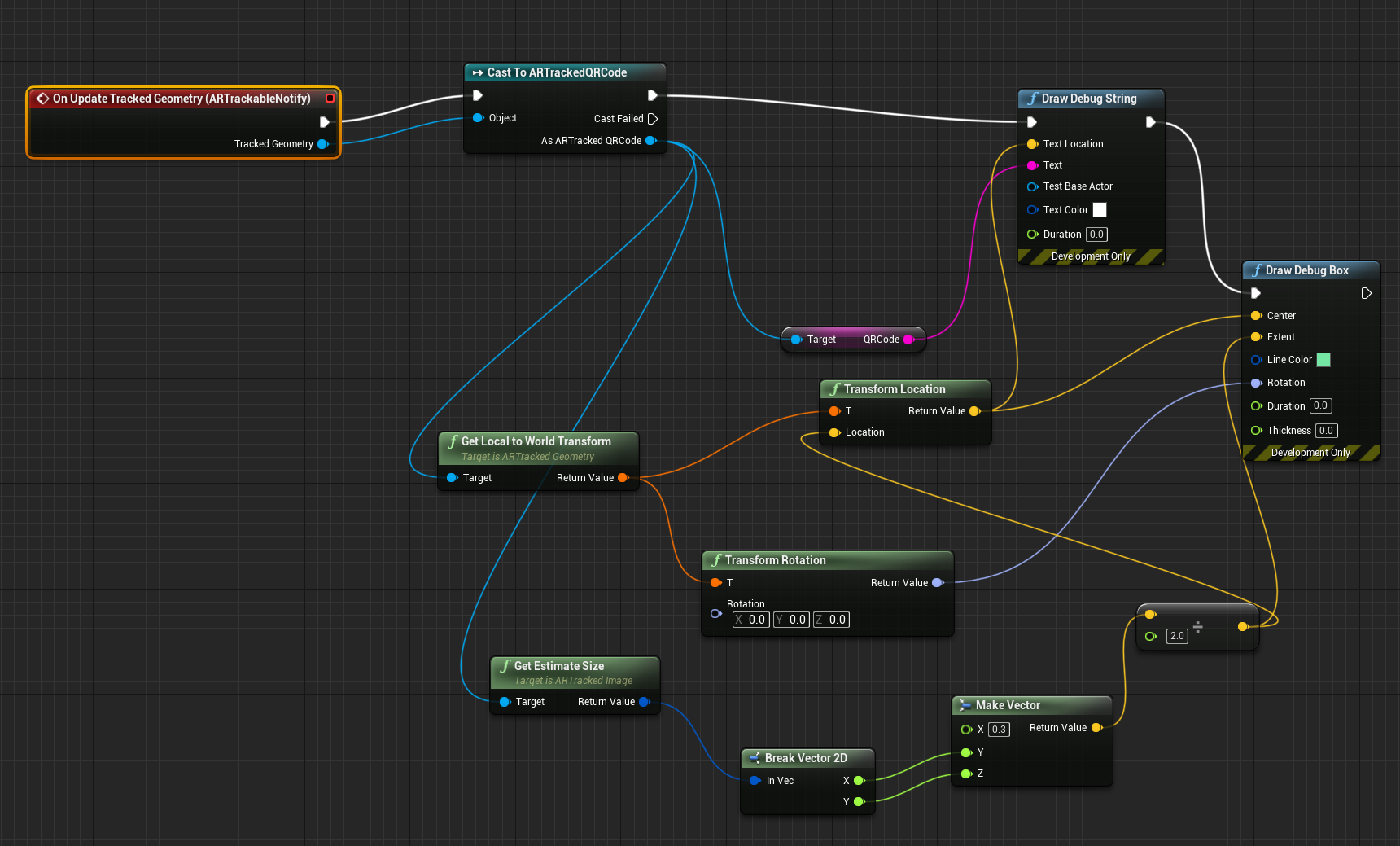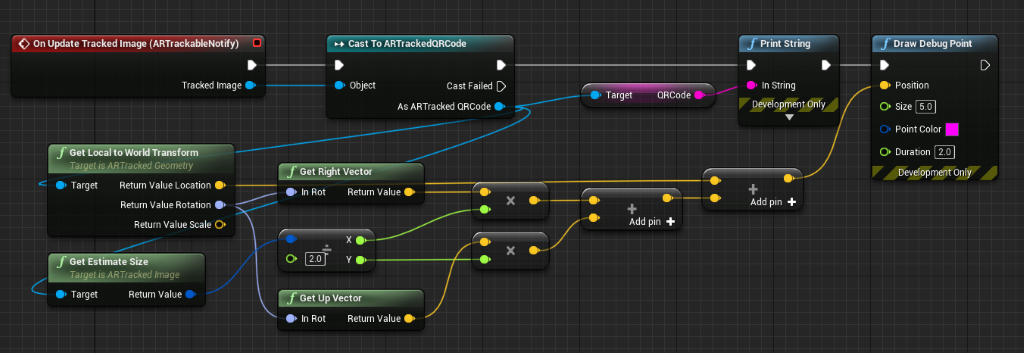Códigos QR no Unreal
Se você não está familiarizado com o uso de códigos QR, examine nossa Visão geral do rastreamento de código QR.
O HoloLens 2 pode ver códigos QR no espaço de mundo usando a webcam, que os renderiza como hologramas na posição de cada código no mundo real. O HoloLens 2 também pode renderizar os hologramas em vários dispositivos na mesma localização para criar uma experiência compartilhada. Verifique se você está seguindo as melhores práticas para adicionar códigos QR aos aplicativos:
- Zonas silenciosas
- Iluminação e pano de fundo
- Tamanho, distância e posição angular
Preste atenção especial às considerações sobre o ambiente quando os códigos QR estiverem sendo posicionados em seu aplicativo. Encontre mais informações sobre cada um desses tópicos, além de instruções de como baixar o pacote NuGet necessário, em nosso documento Visão geral do rastreamento de código QR.
Cuidado
Os códigos QR são os únicos tipos de imagens que podem ser controlados pelo HoloLens para uso imediato. Não há suporte ao módulo UARTrackedImage do Unreal no HoloLens. Se precisar controlar imagens personalizadas, acesse a webcam do dispositivo e processe imagens usando uma biblioteca de reconhecimento de imagem de terceiros.
Como habilitar a detecção de QR
Como o HoloLens 2 precisa usar a webcam para ver os códigos QR, você precisará habilitá-la nas configurações do projeto:
- Abra Editar > Configurações do Projeto, role o painel até a seção Plataformas e selecione HoloLens.
- Expanda a seção Funcionalidades e marque Webcam.
- Você também precisará aceitar o controle de código QR adicionando um ativo ARSessionConfig.
Se você está usando o UE 4.26, recomendamos usar a seguinte configuração de blueprint para adicionar um pequeno atraso, pois o controle de código QR precisa ser inicializado APÓS o início de uma sessão de RA:
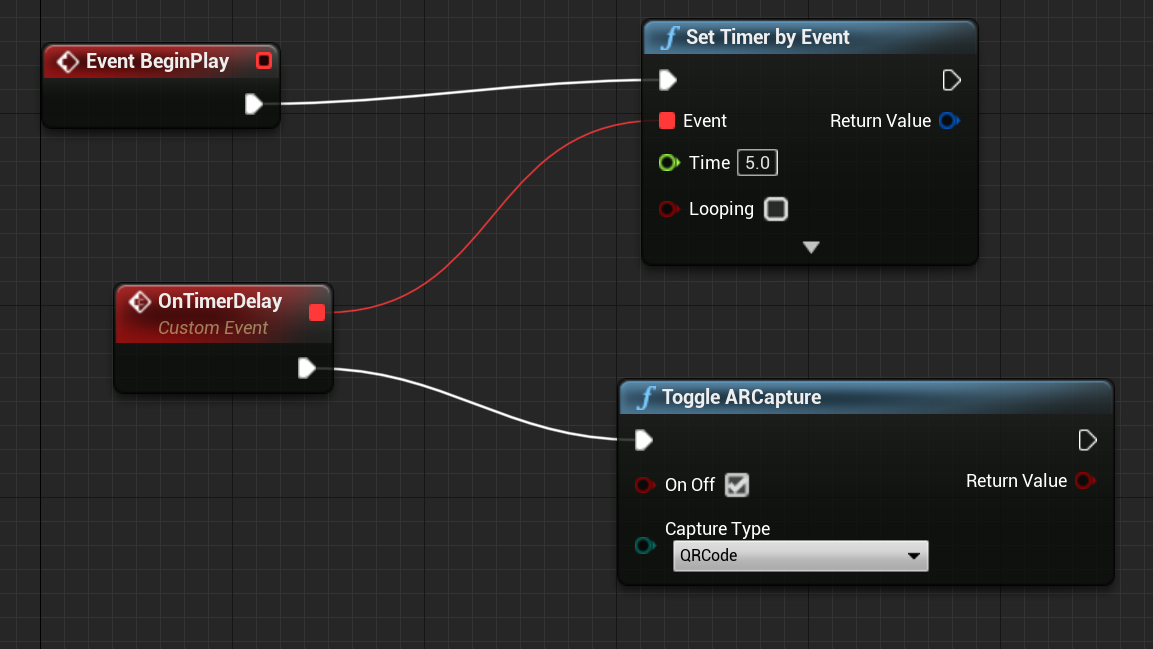
Como configurar um código QR controlado
Os códigos QR são exibidos por meio do sistema de geometria controlado pelo RA do Unreal como uma imagem rastreada. Para fazer isso funcionar, você precisará:
- Criar um Blueprint Actor e adicionar um componente ARTrackableNotify:
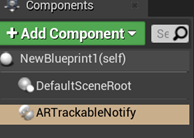
- Selecionar ARTrackableNotify e expandir a seção Eventos no painel Detalhes:
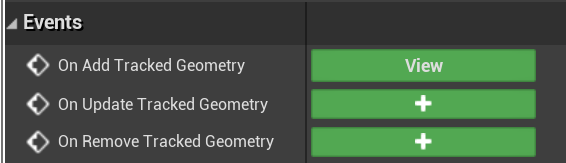
- Clique em + ao lado de Ao Adicionar Geometria Rastreada para adicionar o nó ao Grafo de Eventos.
- Você pode encontrar a lista completa de eventos na API do componente UARTrackableNotify.
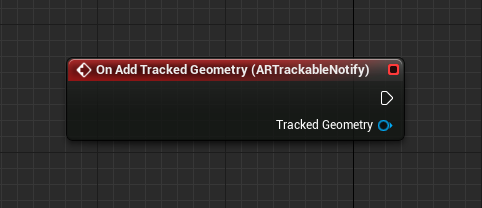
Como usar um código QR controlado
O Grafo de Eventos na imagem a seguir mostra o evento OnUpdateTrackedImage que está sendo usado para processar um ponto no centro de um código QR e imprimir os dados desse código.
Isto é o que está acontecendo:
- Primeiro, a imagem rastreada é convertida em um ARTrackedQRCode para verificar se a imagem atualizada atual é um código QR.
- Os dados codificados são recuperados da variável QRCode. Com o local de GetLocalToWorldTransform, é possível obter as coordenadas do canto superior esquerdo do código QR; já com GetEstimateSize, é possível obter as dimensões desse código.
Você também pode obter o sistema de coordenadas de um código QR no código.
Como localizar a ID exclusiva
Todo código QR tem uma ID GUID exclusiva, que pode ser encontrada:
- Arrastando e soltando o marcador Como QRCode ARTracked e procurando Obter ID Exclusiva.

Próximo ponto de verificação de desenvolvimento
Se estiver seguindo o percurso do ponto de verificação de desenvolvimento no Unreal que apresentamos, prossiga para o próximo tópico:
Ou vá diretamente para a implantação de seu aplicativo em um dispositivo ou emulador:
Você sempre pode voltar para os pontos de verificação de desenvolvimento do Unreal a qualquer momento.